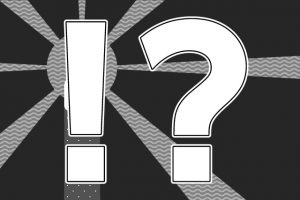つくだふ(@tsukudafu)です!
ドコモやau、ソフトバンクなど、メジャーな通信事業者でiPhoneを使っている皆さん、月々の通信料、高くないですか?
いや、高いよ!
電話なんてほとんどしないし、ネットだって外では節約して見てるのに、それで月々7,000円とか高い、高すぎる!
でも日本は海外に比べて携帯代が高いってよく言われてるし、総務省だかなんだかが安くしろって指導してもこれなんだから一般人は諦めて使うしかない……。
実は私もほんの1週間前まではそう思ってました。
でもちょっと待ってください!
条件さえ合えば、そのiPhoneを今すぐ格安SIMで激安で使うことができるんです!
格安SIMでも使い勝手は大手キャリアとほとんど変わりません!ネットはもちろん、電話もSMSも使えます!
そして今や格安SIMはとってもメジャーなものになっていて、そのハードルもめちゃくちゃ低くなっています!
これは絶対にやらないと損です!!
この記事では、auでiPhone6を契約していた私が、実際にわずか1週間で、しかもネットだけでmineoの格安SIMに切り替えた方法をまとめました!
底辺まっしぐらの私が毎日肉体労働のバイトしながらでも切り替えられたんですから誰にだってできます!
ぜひこの記事を参考にして、無駄な通信費を大きく節約してください!そして貪欲な3大キャリアは死ぬべし!
※前半文字多めです!いくら安くなるのかと実際の手順だけ知りたい方はこちらから!
※この記事は、私が実際に切り替えた手順をまとめたものです。間違い等がある場合もありますので、ご参考までにどうぞ!
iPhone6でも格安SIMが使える!
SIMロックを解除できるのはiPhone6sからで、iPhone6は対象外だから格安SIMは使えない……。そう思ってないでしょうか?私は思ってました!
でもそれは間違いです!
iPhone6でも格安SIMは使えます!
理屈としては、iPhone6では、たしかにSIMロックは解除できません。
だけど、au系の格安SIMを使えば、SIMロックを解除しなくても格安SIMが使えるんです!
いきなりそう言われてもいまいち信用できない(私も半信半疑でした!)と思いますが、でも今現在、私が問題なく使えてるのでご安心ください!
MVNO?とかSIMとかの細かい仕組みは、私もよく分かってないので大丈夫!
そんなこと知らなくても使ううえではなんの問題もありません!
とにかく大事なのは、SIMロック解除できないiPhone6でも格安SIMを使うことはできるということ!
2年縛りを終えた人に最適!
現在大手キャリアでiPhone使ってる人が、格安SIMに乗り換えるベストのタイミングは、多分2年縛りで本体代金を支払い終えたあとです!
そもそも私は、auの2年縛りでiPhone6を購入し、2年経ったので、なんの疑いもなく次も2年縛りでiPhone7を買う予定でした。
でも、買い替え前に念のため、と店頭でiPhone7を触ってみるといまいちピンとこなかったので、どうしようかなと考えていたところで格安SIMのことを知り、(ギリギリながらも)ちょうど良いタイミングで移行することができました!
ここで、2年縛りの基本的なことを少しだけおさらいしておくと……、
iPhoneを3大キャリアで買われた方の多くは、2年の継続利用を条件に「ドコモなら「月々サポート」、auなら「毎月割」、ソフトバンクなら「月月割」」という名前の、月々の本体返済額を大きく割引きしてくれるサービスに入ってることと思います。
これがいわゆる「2年縛り」で、おそらくなにも考えずにiPhone使ってる方はほとんどがこのプランで契約していると思います。
これは俗に、実質ゼロ円と呼ばれてる手法で、早い話が「2年間うちで契約してくれるならiPhone本体代はほとんどタダにしてあげるよ」ということです。
よく「この2年縛りがけしからん!ぷんぷん!」という意見を目にしますが、それはこの本体代を割引きした分、通信料が高く設定されているからですね。ややこしくなるから本体代と通信費をいっしょくたにするな、ということです。
でもまぁキャリアもただでiPhone配るわけにはいきませんし、それに、いろいろ言い方を工夫してくれるおかげで、私のような底辺の人間もiPhone買う言い訳ができるわけですから笑、まぁそれくらいは別にいいんじゃないのと個人的には思いますけど。
と、少々話が逸れましたが!
つまり、私のようにこの2年縛りが終わったタイミングの人であれば、本体代の支払いは完了していて、かつ2年縛りを途中で解約することによる違約金も発生しないため、格安SIMに移行するにはベストなタイミングというわけです!
ただ、2年縛りの途中であっても、現状のスマホ代と、中途解約による違約金+残りの本体代+格安SIMでの通信料、を比較して、損しないようであれば移行は可能ですので、一度、自分のケースで計算してみることをオススメします!
気になる通信速度は?デメリットはないの?
ここでみなさんが、というか以前の私が気にしていたのは、「そんなうまい話あるわけない」、「なにかデメリットがあるはずだ」ってことですが、切り替えてから今まで約10日間、それまでとまったく同じように平日と休日使ってきましたが、体感で変化したところはなにひとつありません!
たとえば、↓は今、格安SIMの回線でスピードテストしてみたところですが、
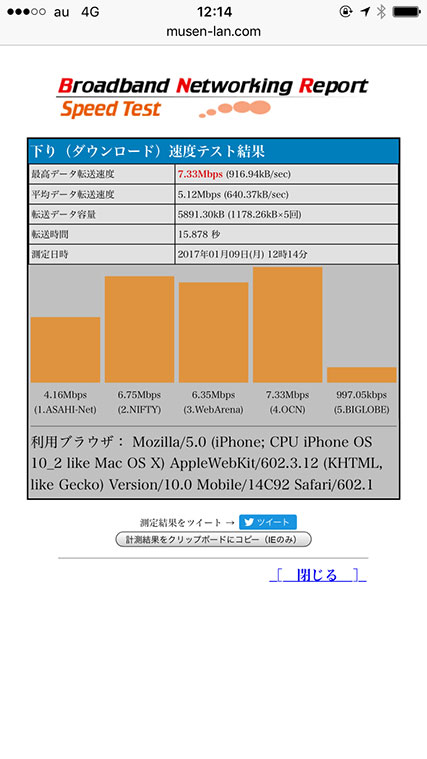
普通に速い!
ご覧のように7.33Mbpsと、休日のお昼時にもかかわらず十分なスピードが出ています。もちろん使っていても速度に不満は一切ありません。
また、細かいことを言えば、左上の表示も「au 4G」となっていて、これもキャリアのときと変わらないので見た目のうえでも変わりません。(au系の格安SIMだから「au」と表示されるということなんでしょうね。知らんけど!)
なので、誰かに画面を見られても格安SIMを使っているかどうかはバレないので、既婚の方などはヘソクリを貯めるのにも最適!
このように、使っていくうえでは以前とまったく何も変わらないので、格安SIMに替えたことを忘れてしまうくらいです。
ただし!
auのiPhone6でmineoを使う場合は、確実に1つ、デメリットがあります。
それはテザリングが使えないことです。(ドコモのiPhone6だと使えます。)
私もMacbookを持っていますので、これは私にとっても明らかに短所です。
ただ私の場合は、よくよく考えてみると、ここ1年ほどはテザリング1度も使ってませんでしたし、どうしても必要なら、今後iPad等購入したときに(今回の節約で浮いたお金で買う予定です。嬉)テザリング可能なSIM買えばいいじゃんということで納得しました。
auのiPhone持ちの方で、今バリバリテザリング使っている人は、この点だけは確実にデメリットですので注意してください。
私のケースではスマホ代が????円も安くなる!
ここで、実際の私のケースでは、mineoの格安SIMに切り替えていくら安くなったのかをご紹介します!
(今さらですが「mineo」は格安SIMの会社の名前です。他にもいくつか会社あるようですけど、価格面、サービス面で現時点でベストなチョイスっぽいです!気になる人は自分で調べて!)
前述のように、私はほとんど通話は使わないので、プランとして重視するのはデータ通信の3GBだけです。
これをそのままauで一番安く使おうとすると、↓のようになります。
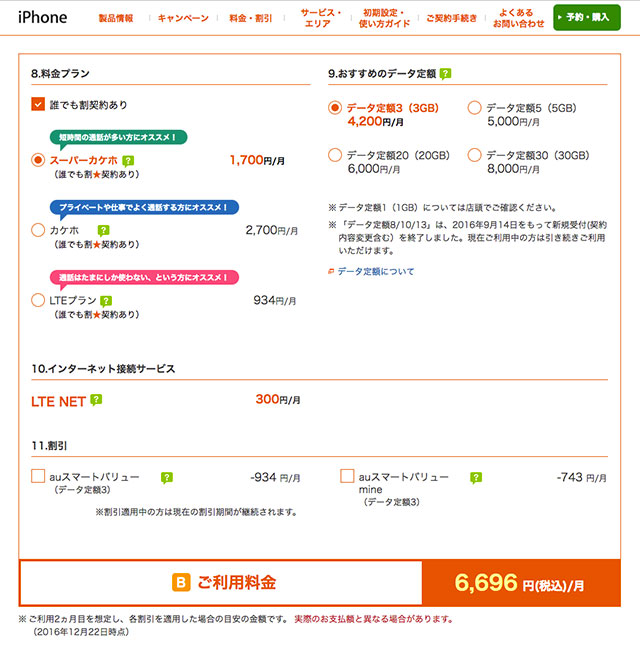
auの場合のスマホ代
つまり、まずベースプランには、通話時間が短い分安い「スーパーカケホ」を選びます。
ただ、そのままでは月額3,200円と高いので、2年縛りがようやく終わったにもかかわらず、再度「誰でも割」(2年間継続利用が前提。つまり2年縛り。)に入り、1,700円にします。
このベースの1,700円に、データ通信3GBの4,200円とネット接続サービス料(ネットするなら必須)の300円を足した計6,200円(税込6,696円)が、auのデータ通信3GBで一番安いプランになります。
一方、格安SIMのmineoに切り替えた場合の料金はこちら。
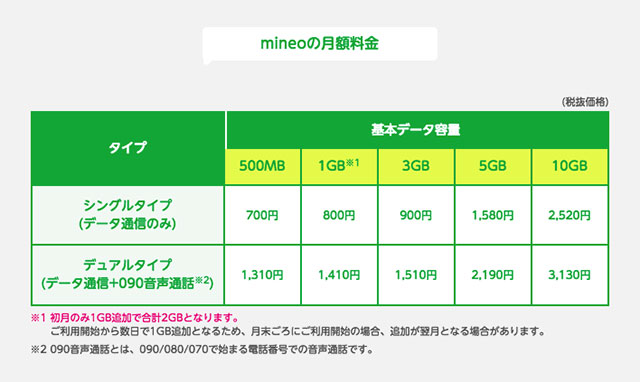
mineoの場合のスマホ代
格安SIMの料金体型はごまかしがないのでとてもシンプルで、音声通話も可能なタイプは「デュアルタイプ」になるので、データ通信3GBの場合は……1,510円(税込1,631円)!!
つまり……
6,200円 − 1,510円 = 4,690円!!!!
4,690円って、1年で59,520円ですよ!
格安SIMに切り替えただけで6万も節約できるって!狂ってる!
やっぱり3大キャリアは死ね!!
auから格安SIMへの切り替えまでの実際の手順!
ということで、格安SIMの魅力は十分お分かりいただけたかと思うので、しゃらくさい説明はもうおしまい!!
ここからは実際の手順を画像つきで説明していきます!
普通に処理すれば、誇張じゃなく本当に1週間で切り替えできます!
作業もほぼネットだけで済んでしまうので手間もほとんどありません!
1.「mineo エントリーパッケージ」を購入する!
まずは、amazonなどで「mineo エントリーパッケージ」を購入します!

これが「エントリーパッケージ」
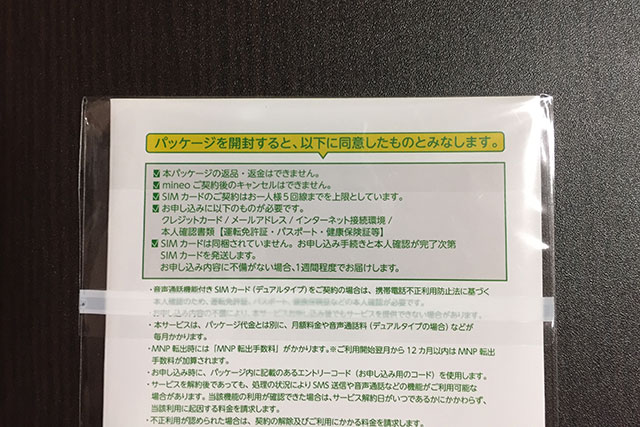
開封すると引き返せません
いきなり「エントリーパッケージ」とかワケわからないものが出てきましたけど、心配ご無用!
これは、通常初期費用として3,000円必要なところを、このエントリーパッケージに入っている「エントリーコード」を入手することで、その初期費用が0円になるというもの!
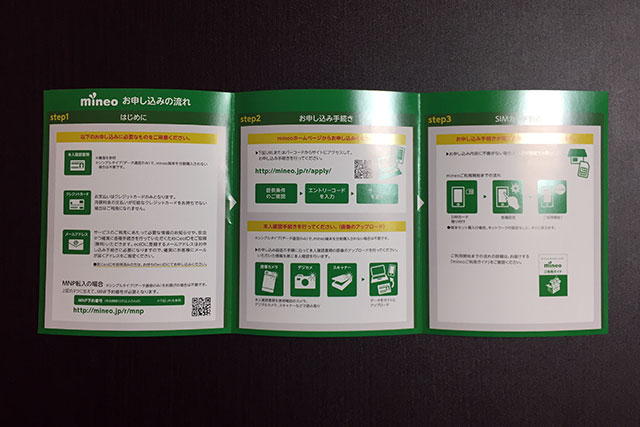
中身は簡単な申込みの説明と
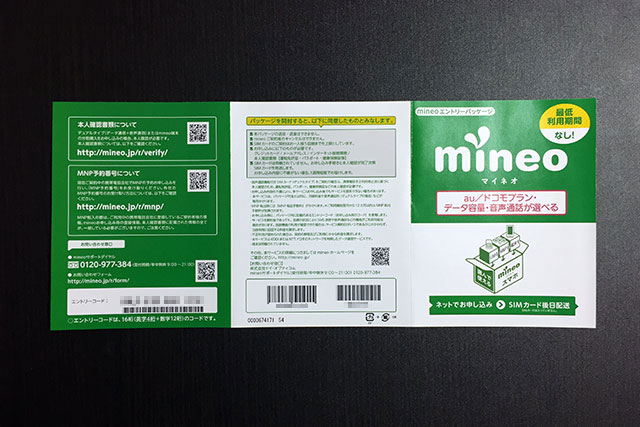
そしてエントリーコード!(左下です)
要は、自分で手続きしてくれたら初期費用タダにしてあげるよ!ってな感じでしょうか!興味なし!
とにかくエントリーパッケージが大体1,000円くらいなので、こうすることで差額の2,000円得をするということです!
急いでる場合でも、amazonでも大体翌日には届くので、これはエントリーパッケージ買ったほうがいいでしょう!
2. auから「MNP予約番号」を入手する!
auからmineoに通信事業者を変更するので、「MNP予約番号」が必要になります!(MNPは「モバイル・ナンバー・ポータビリティ」の略らしいです!)
MNP予約番号の取得の仕方はいくつかあるみたいですけど、私は、一番簡単&早そうな電話で手続きを行いました!
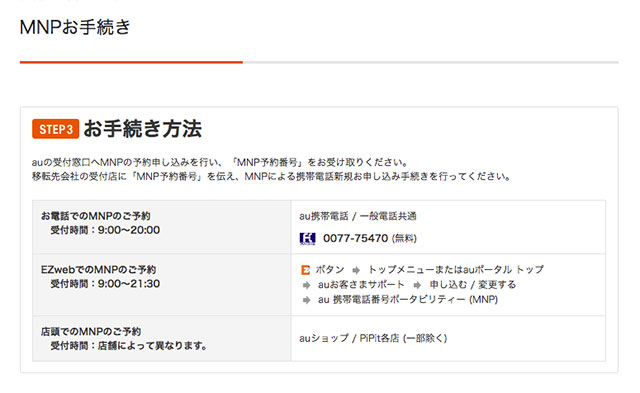
例によってなかなかたどり着けない解約窓口
参照:au|MNPお手続き
電話番号は「0077-75470」、受付時間は9:00〜20:00で、所要時間は10分もかからないので、仕事がある場合でも休憩時間を使えば十分手続き可能と思います!
電話では、やはり「辞めるとこんなデメリットがありますよ」とか「他にこんなサービスどうですか」的な勧誘を受けますが、すべて「すみません、いまトイレって言って現場抜けてきてるので早くして欲しいです」旨を伝えれば大丈夫!
また、肝心の「MNP予約番号」は10桁の数字ですが、もし忘れてしまっても直後にSMSでメッセージ送られて来ますのでご安心を!
ただ、注意が必要なのは、MNP予約番号には15日間という有効期限がある、ということと、mineo申し込み時にはその有効期限が10日以上残っている必要がある、ということです!
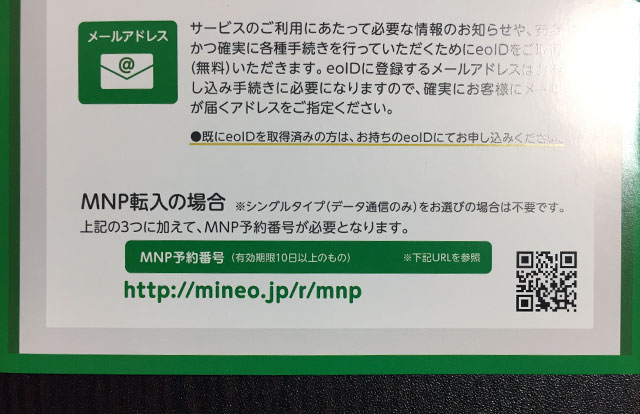
エントリーパッケージにも書いてます
これはつまり、MNP予約番号発行してもらってから5日以内にmineoに申し込む必要がある、ということ!
なので、エントリーパッケージの受け取りに時間がかかるかもしれない場合は、先にエントリーパッケージを注文して手元に準備してから、MNP予約番号を発行してもらったほうが安心かもしれません!
3. mineoに申し込み!
エントリーコードとMNP予約番号が手元に揃ったらいよいよmineoに申し込み!
スマホのプランの申し込みと聞くと、とても面倒な予感がすると思いますがご安心を!ほんとに簡単です!
3-1. エントリコードを入力!
まずmineoのWebサイトに行きます。
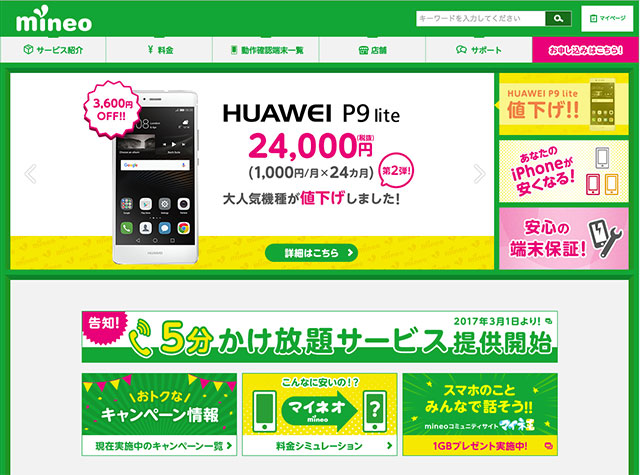
mineoトップページ
右上の「お申込みはこちら」をクリック。
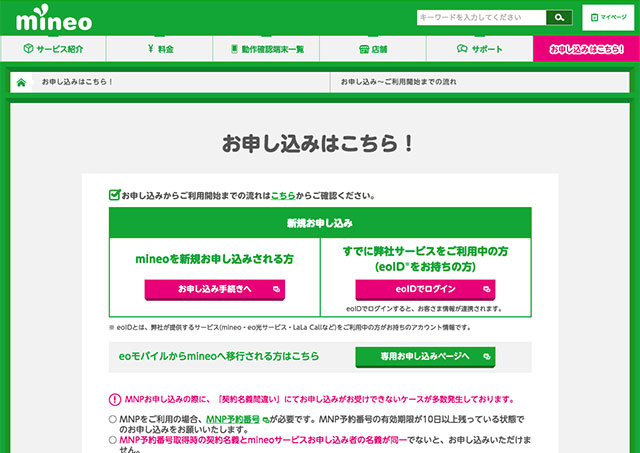
新規お申込みページ
左の「mineoを新規お申込みされる方」のほうをクリック。
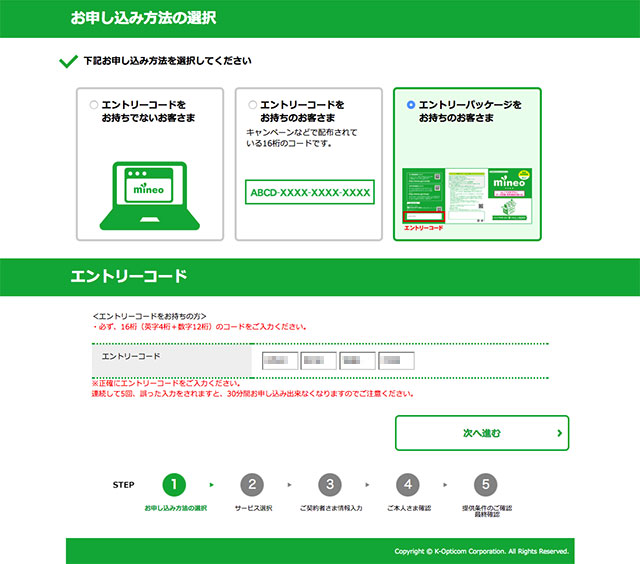
申込方法を選択
「エントリーパッケージをお持ちのお客さま」をクリック。
すると下にエントリーコード入力欄が出てくるので、そこにエントリーパッケージの紙に書いてたエントリーコードを入力。
3-2. プランを選択!
次にさっそくプランを選びます!
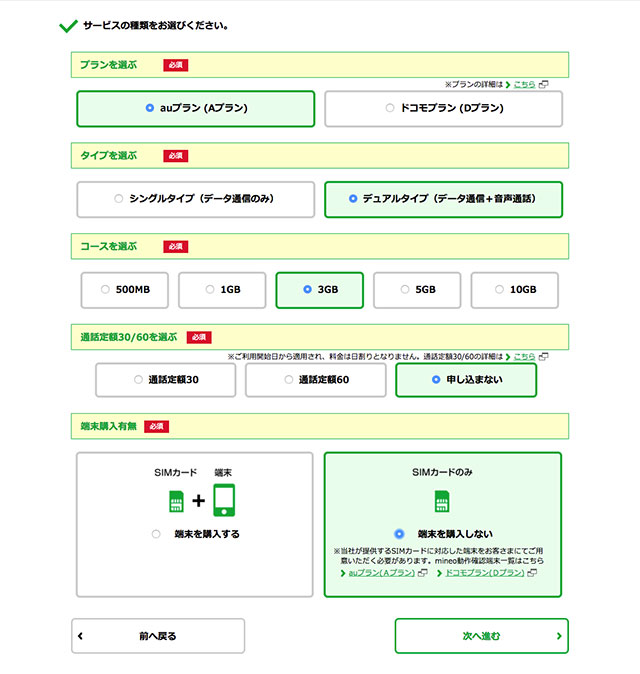
プランを選択
私の場合はauのiPhoneなので、Aプラン。
ネットだけでなく音声通話も必要なので、デュアルタイプ。
データ通信の容量は、3GBコースで。
通話良くする人がお得らしい「通話定額サービス」は、今回は入らず。
端末は当然持っているiPhoneを使うので、SIMカードのみを選択。
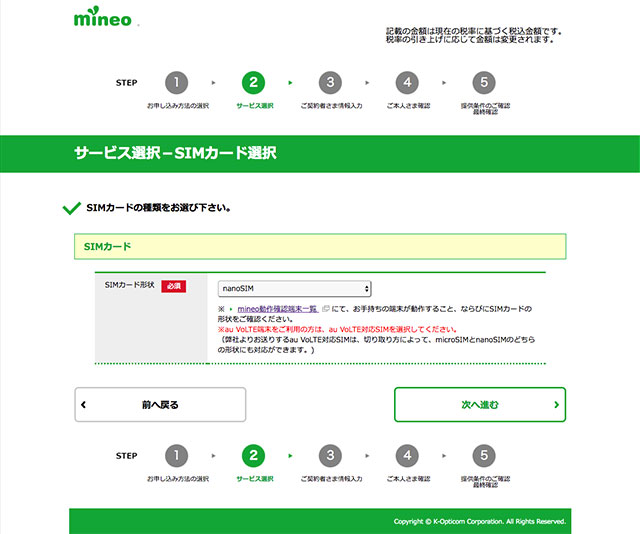
SIMカードの種類を選択
プランを選択した後に、送ってもらうSIMを選択します。
iPhoneの場合はnanoSIMで!
これでプランの選択は完了です!
なんというシンプルさ!素晴らしい!
3-3. 契約者情報を入力!
最後に契約者情報を入力します!
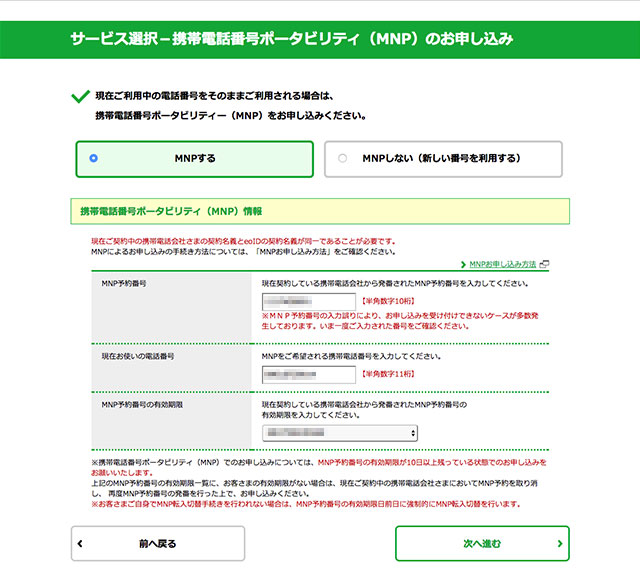
MNP予約番号を入力
まず事前にauから入手したMNP予約番号を入力!

契約者情報を入力
続いて、契約者の名前や住所等を入力!
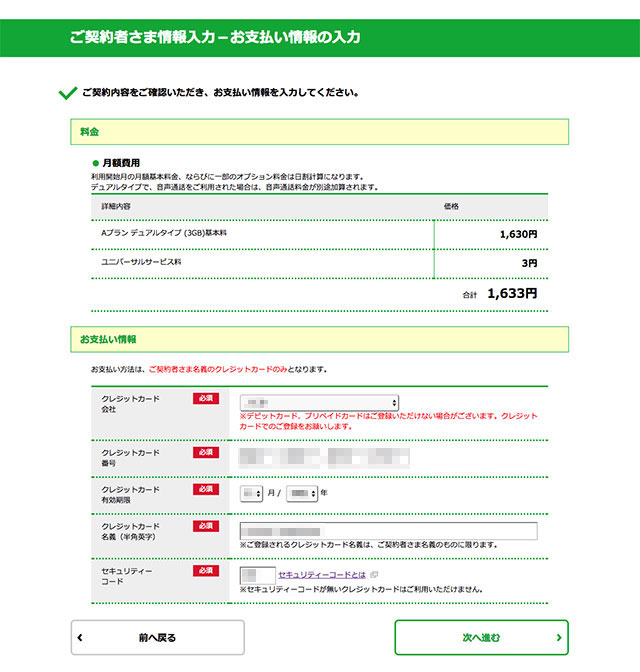
支払情報を入力
クレジットカード情報を入力して……
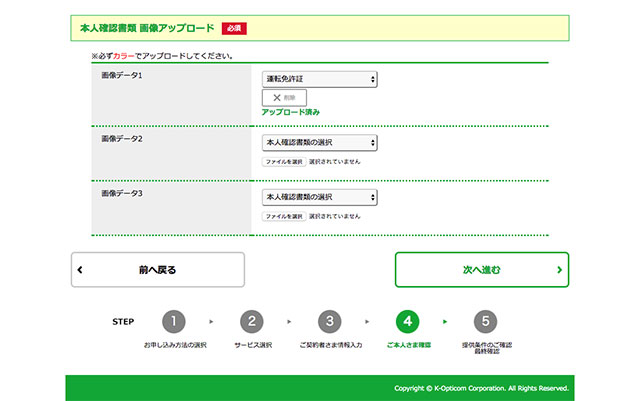
本人確認書類画像をアップロード
そして最後に本人確認書類の画像を撮りアップロード!
私は運転免許証にしました!
3-4. これで申込みは完了!
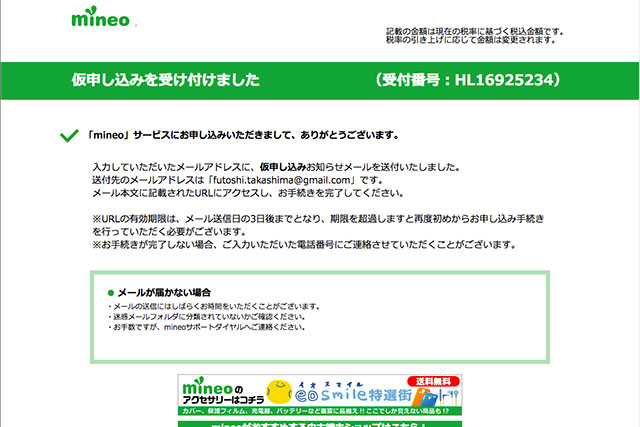
仮申込み後に届くメールのURLにアクセス
入力完了後に、先ほど登録したメールアドレスに「【mineo】サービス仮申し込みのお知らせ」という件名のメールが送られてくるので、このなかのURLにアクセス、これで申し込みは完了です!
このシンプルさ!早さ!
免許証の撮影&アップロードを入れても1時間もかかりません!
そしてことあと、手続きが問題なく進むと、2日後くらいに「【mineo】出荷完了のお知らせ」という件名のメールが来るので、そうしたら翌日くらいにSIMカードが届きます!
ここまで、普通にスムーズに行けば5、6日くらいでいけます!圧倒的スピード!!
4. SIMカード交換!
ここまでくればあと少し!
しかし届いたSIMカードを前にして、
「SIMカードの交換ってなんか難しそう……?」
って不安なあなた!あなた不安ばっかりやな!
大丈夫!私もそう思ってましたけど全然でした!
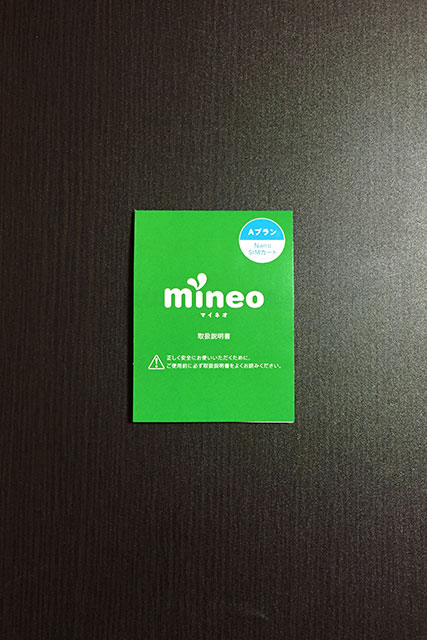
こういうのが届きます!
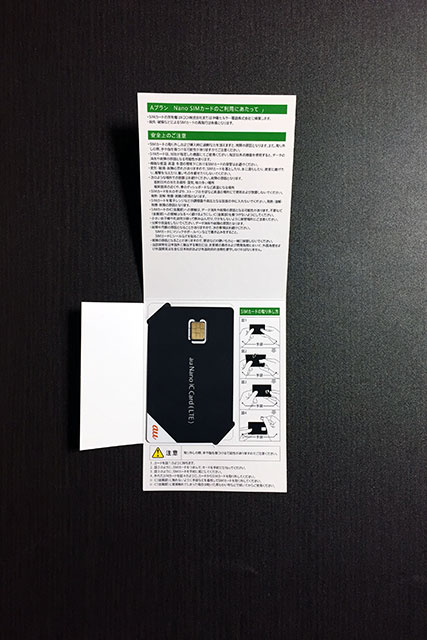
開けるとSIMカードとご対面!
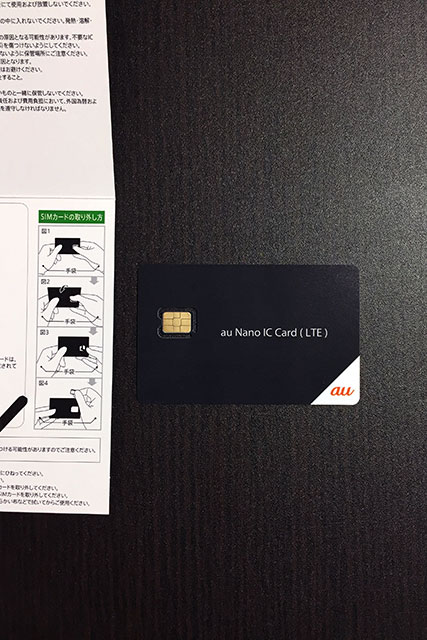
台紙から取り外して
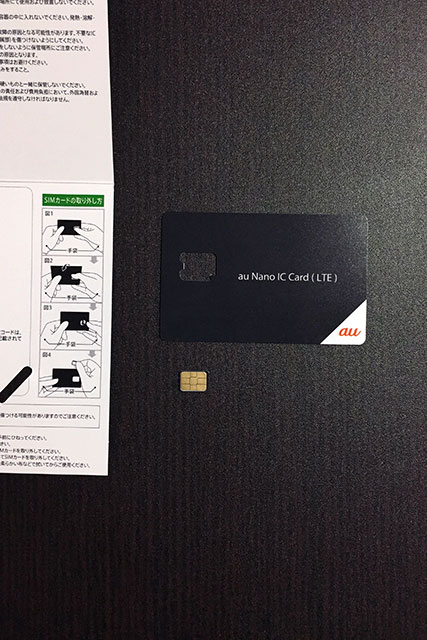
SIMカード部分をパキッと取り外します!

次に電源オフしたiPhone側面の穴に

画びょうとか針金的なものををぶっ刺して軽く押します

なぜかスロットがオープンします(理解不能)

これがauのSIMカード!

auとmineoのSIMカード

裏面。意外とパターン違うんすね
そして、あとはmineoのSIMカードをスロットに入れて、電源オン!
これでSIMカードの交換も完了!簡単でしょう!?
5. 回線の切替手続きをおこなう!
SIMカードを交換したら、いよいよau回線からmineo回線に切り替えます!
これもビックリするくらい簡単!

mineoのマイページにログイン
まず最初に登録したmineoのIDとパスワードでマイページにログイン!
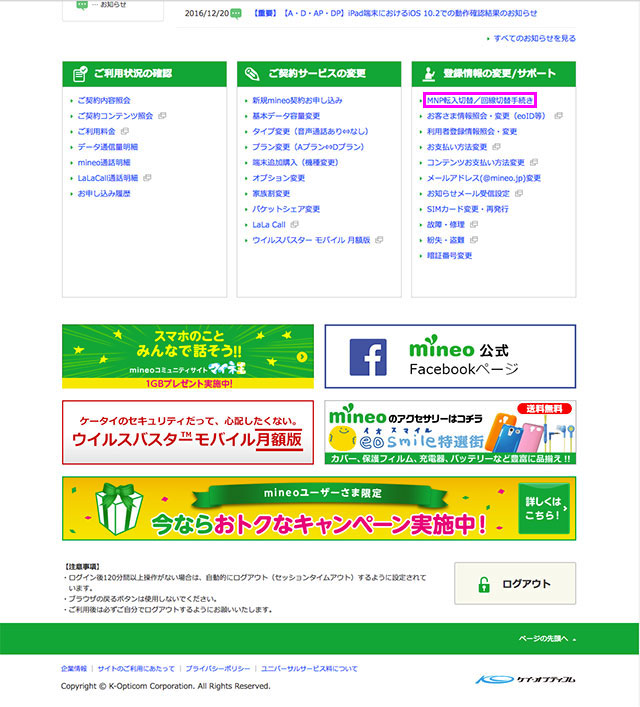
マイページの下のほう
右上の「MNP転入切替/回線切替手続き」をクリック!
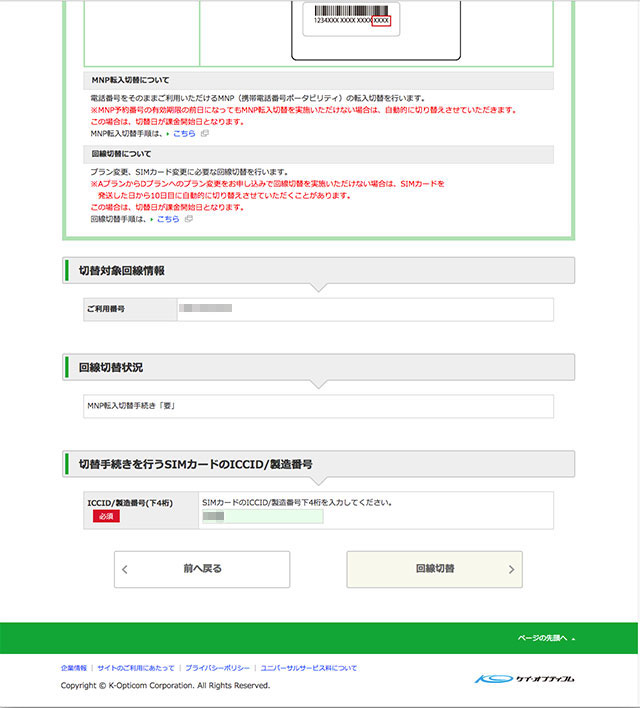
製造番号を入力!
SIMカードに書いてる製造番号を入力して「回線切替」クリック!
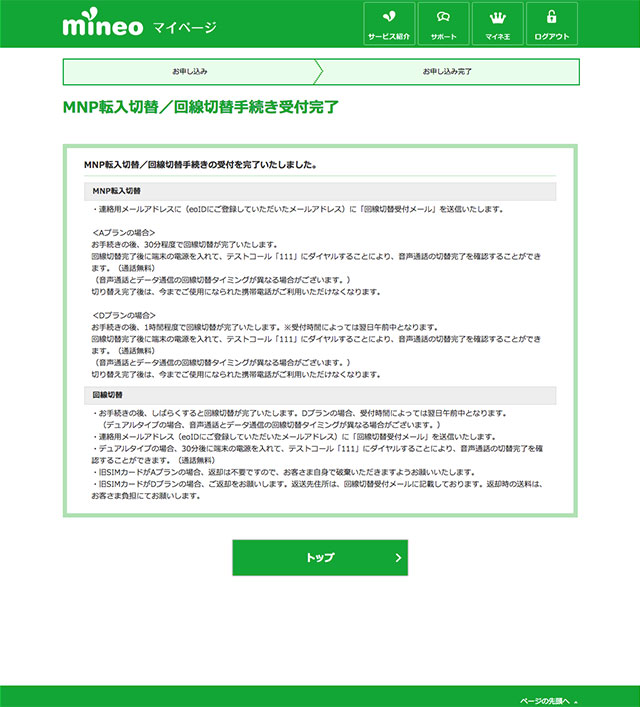
回線切替手続き完了!
これで回線の切り替えも完了!おめでとうございます!
6. mineoのプロファイルをインストールする!
これが最後の工程です!
私も今回初めて知ったんですが、SIMカード交換してmineo回線に切り替えただけではまだ通信できません。
最後に、iPhoneに「プロファイル」と呼ばれるソフトウェアをインストールする必要があります!
この「プロファイル」がどういう役割のものなのかは、正直私もよく分かってないんですけど、まぁmineoと通信するのに必要な儀式みたいなものだと思って黙ってインストールしましょう。

適当にブラウザで検索すると
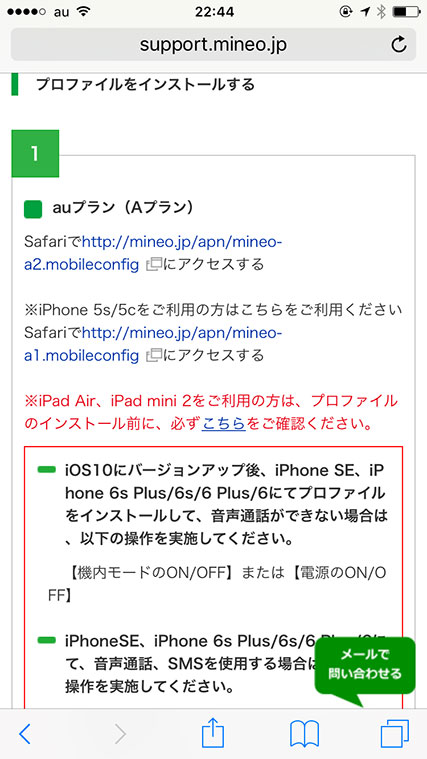
mineoのページが出てくるのでリンクをクリック
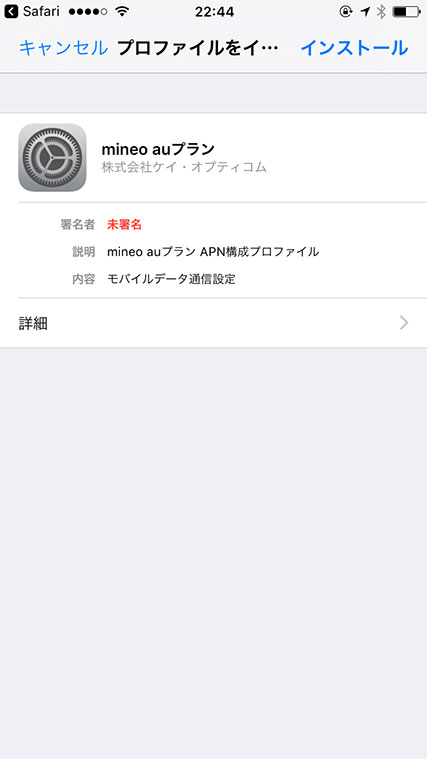
するとそれっぽいインストール画面が出てくるので
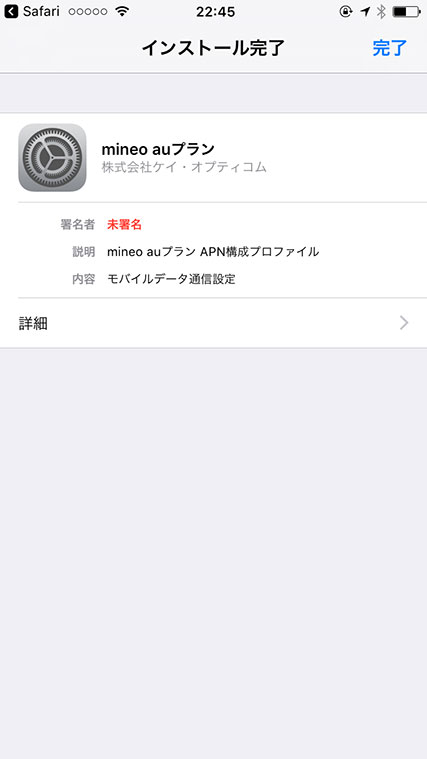
「インストール」ボタン押せばインストール完了です!
6. これで切り替え完了!
以上で、切り替え作業すべて完了です!お疲れさまでした!!
wifiオフにしてネットに繋いでみてください!
どうです?以前とまったく変わらずに使えているでしょう?
そして、次にこういう感情が湧くはずです。
……これ本当に切り替わってんの……?
ほんとそれ!
あまりに以前となにも変わらないため、本当に格安SIMで使えてるのか不安になってくる!
そんな人はその状態で「111」に電話してみてください!
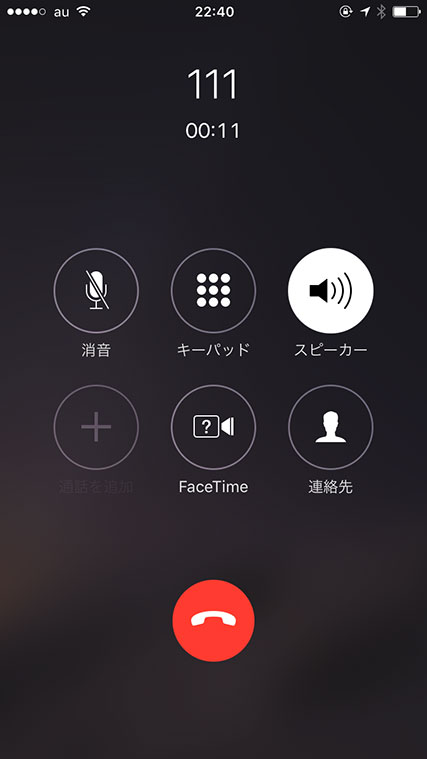
開通テスト用ダイヤル「111」へ電話!
そこで「試験接続は終了です。ありがとうございます。」というアナウンスが流れてきたら、無事回線切替は完了してます!
それでも心配な人は、
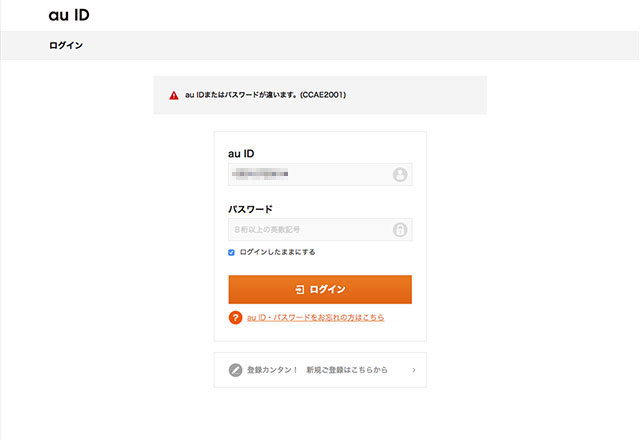
auにログインできない
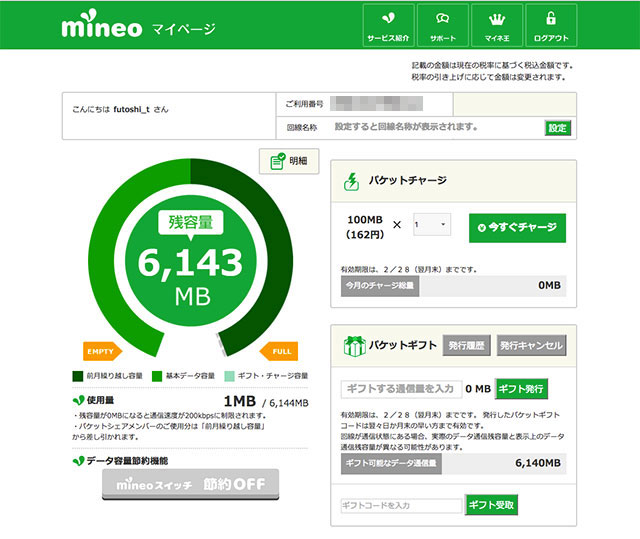
mineoで使用量のカウントが始まってる
このように、auにログインできなくなってることや、mineo側で通信使用量カウント始まってることを確認してみてください!
まとめ
ということで、私がauのiPhone6からmineoの格安SIMに切り替えた手順をまとめてみました!
私の場合はauでしたけど、他のキャリアや別の格安SIM会社の場合でも大きく手順は変わらないと思います!
格安SIMへの切り替えと聞くと、難しそう、めんどくさそう、時間かかりそう、というイメージから今まで選択肢になかったという人も、これを見て、むしろ格安SIMでの運用のほうがシンプルで分かりやすくなることに気付いていただけたかと思います!
もちろんその料金の安さも超魅力的!1年で6万円も安くなるとか!
そして、使い勝手もテザリング以外なにも変わらないんですから、これはもう切り替えない理由がありません!
格安SIM、絶対オススメです!
とくに私のようにお金なくてヒーヒー言ってる人!今すぐ申込みましょう!
格安SIMがこんなに最高とは思わなかった!
浮いたお金でタブレット買うで!Appleさん、早く新作出して!

当サイト「何度でも蘇るサマー!!」とは
当サイト「何度でも蘇るサマー!!」は、私「つくだふ」が、人生の再出発を機に始めた個人ブログです!「楽しく生きる!!」をテーマに、これからの日々のことをなんでもかんでも書いていきたいと思いますので、どうぞご贔屓に!!
詳しくはこちら!